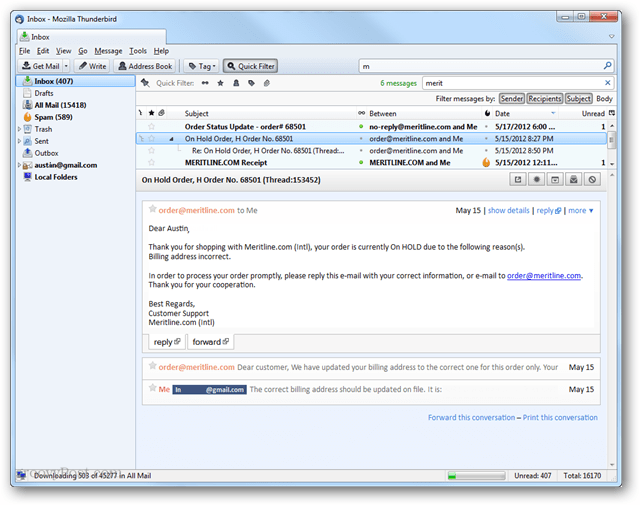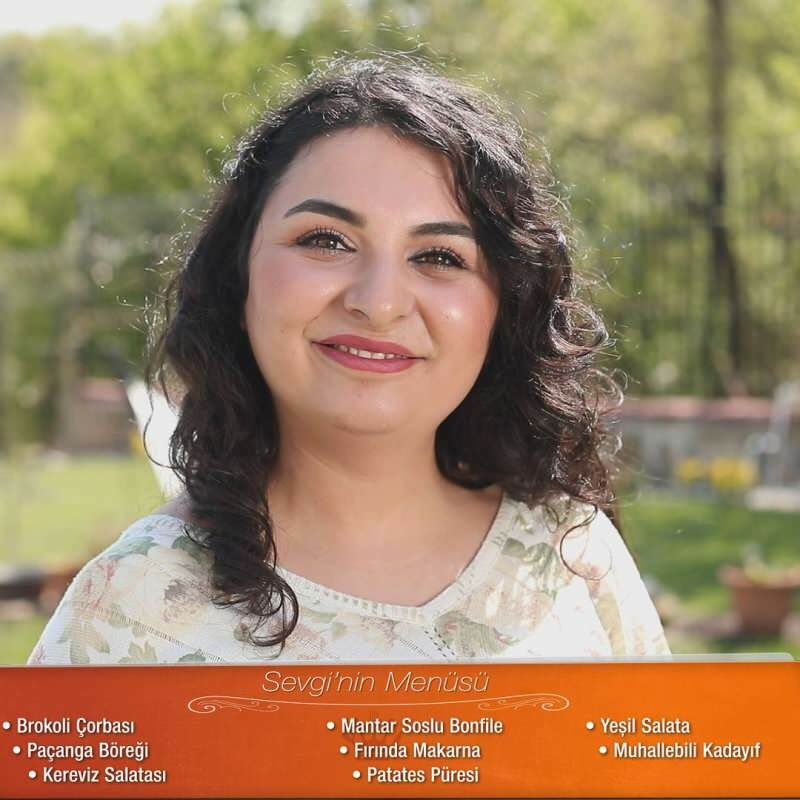Jak włączyć widok konwersacji podobny do Gmaila w Thunderbirdie
Mozilla E Mail Gmail Thunderbird / / March 17, 2020
Jeśli coś mi się podoba w Gmailu, to widok rozmowy. Thunderbird nie ma domyślnie tej funkcji, ale dzięki temu dodatkowi możesz uzyskać ten sam typ funkcjonalności.
Jeśli korzystasz z interfejsu internetowego Gmaila, prawdopodobnie przyzwyczaiłeś się do widoku wątków. Kiedy wypróbowałem Thunderbirda dla klienta poczty e-mail, okazało się, że jest to jedyna funkcja, bez której nie mogę żyć. Nie tylko ja tak się czuję, świetny programista - Jonathan Protzenko utworzył dodatek zapewniający ten sam typ funkcjonalności.
Jeśli nie masz pewności, co to jest widok rozmowy, spójrz na ten fragment Gmaila. Chociaż każdy e-mail jest osobny i został wysłany w innym czasie, Gmail automatycznie grupuje je razem w jednym wątku. To pozwala łatwo śledzić rozmowy. Dodatek Thunderbird Conversation naśladuje to zachowanie dla Mozilla Thunderbird.
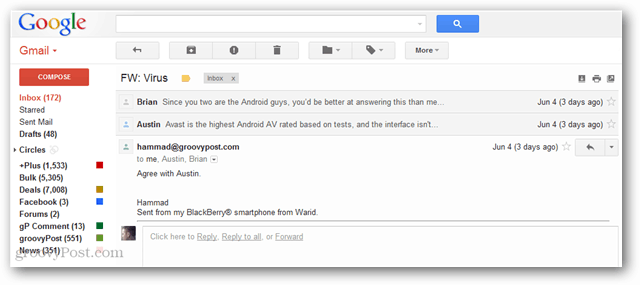
Skonfiguruj widok konwersacji
Otwórz Thunderbirda i kliknij Narzędzia >> Dodatki opcja menu.
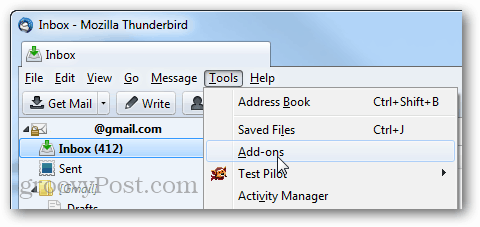
W prawym górnym rogu menedżera dodatków rodzaj: rozmowy Pierwszym rezultatem powinny być rozmowy Thunderbird. Kliknij Zainstaluj.
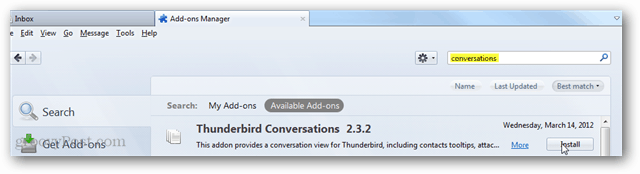
Aby zakończyć instalację, musisz ponownie uruchomić Thunderbirda.
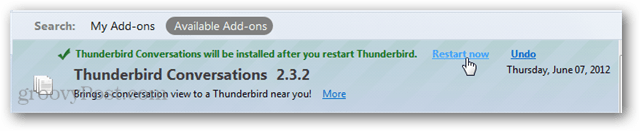
Po ponownym uruchomieniu Thunderbirda rozmowy Thunderbirda otwierają Asystenta ustawień. Możesz od razu zastosować zmiany lub je przejrzeć. Zalecam pozostawienie domyślnych ustawień. Skonfigurowanie dodatku może potrwać minutę, ale gdy to zrobisz, możesz zacząć.
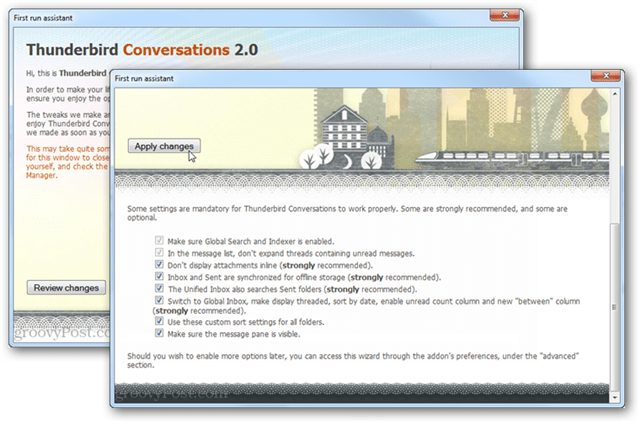
Teraz możesz cieszyć się widokami wątków i ogólnie ulepszonym i uporządkowanym folderem.